एक्सेल में फोन नंबर कैसे फॉर्मेट करें
फोन नंबर 10 या 12 डिजिट में होते है और कई बार हम एक्सेल में कार्य करते
समय चाहते है की जब भी हम टेलीफोन नंबर को एक्सेल सेल में टाइप करे तो वह पूरी
10-12 डिजिट में न दर्ज होकर टुकड़ों में International Format नंबर की तरह दर्ज हो जैसे या तो हर 4-4 नंबर के बीच में डॉट्स, हाइफ़न, रिक्त स्थान या
कोष्ठक में हो।
क्योकि 10-12
अंकों की संख्याओं के पूरे कॉलम को देखने से पाठक
की आंखें थोड़ी धुंधली हो सकती हैं, इसलिए इन नंबरों को
पढ़ने में आसान फॉर्मेट में प्रस्तुत करना हमेशा बेहतर होता है, खासकर जब संख्याओं में अंतरराष्ट्रीय और
राष्ट्रीय कोड शामिल हों।
मान लें कि आपके पास '01874848923' जैसा कोई टेलीफ़ोन नंबर है। जब आप इस नंबर को
एक्सेल शीट के सेल में टाइप करते हैं और रिटर्न की दबाते हैं, तो आपको '1874848923' के लिए ऑटो-फॉर्मेट किया गया नंबर मिलेगा।
ऐसा इसलिए है क्योंकि एक्सेल इसे एक नियमित नंबर के रूप में देखता है, न कि एक टेलीफोन नंबर के रूप में। इसलिए, यह अग्रणी शून्य को महत्वहीन मानता है और इसे स्वचालित रूप से हटा देता है।
तो आज इस इस पोस्ट के माध्यम से हम आपको बताएँगे कि कैसे एक्सेल में
टेलीफोन नंबरों वाले सेल की एक श्रृंखला को प्रारूपित किया जाए ताकि आपको प्रत्येक
सेल को हाइफ़न, स्पेस या कोष्ठक के साथ मैन्युअल रूप से
प्रारूपित न करना पड़े। तो इसे समझने के लिए पूरी पोस्ट को अंत तक पढ़े.
Use of Format Cells
मान लीजिए कि आपके पास एक डेटासेट है जैसा कि नीचे दिखाया गया है जहां
कॉलम B में फोन नंबर हैं जिन्हें स्वरूपित करने की आवश्यकता है।
1. सबसे पहले उस सेल का चयन करें जिसे आपको प्रारूपित करने की
आवश्यकता है।
2. अब होम टैब, में formatting drop down सिलेक्शन से 'Number' group का चयन करे । फिर ‘More Number Formats’ विकल्प को चुनें। वैकल्पिक
रूप से, आप बस अपने चयन पर राइट-क्लिक कर सकते हैं और दिखाई देने वाले पॉपअप मेनू से “Format Cells” का चयन कर सकते हैं ।
3. इससे ' फॉर्मेट सेल ' डायलॉग
बॉक्स खुल जाएगा । अब 'नंबर' टैब, की सूची से "Custom" विकल्प का चयन करे।
4. अब आप डायलॉग बॉक्स के दायीं ओर फॉर्मेटिंग 'टाइप' विकल्पों की एक सूची
देखेंगे।
5. सूची से आप अपनी अवश्यकतानुसार 'फ़ोन नंबर' फॉर्मेट के विकल्प को टाइप करे और ओके
बटन पर क्लिक करें।
6. अब आप अपने सभी फ़ोन नंबरों को कोष्ठक, स्थान
और हाइफ़न के साथ स्वरूपित सभी सही स्थानों पर पाएंगे, बिना आपको इन्हें मैन्युअल रूप से दर्ज किए।
फ़ोन नंबरों को एक कस्टम प्रारूप में स्वरूपित करना
अब उपरोक्त विधि आपके नंबरों को फ़ोन नंबरों के लिए एक सामान्य फॉर्मेट
देती है।
हालाँकि, यदि फ़ोन नंबरों के लिए यह अंतर्निहित प्रारूप
आपकी आवश्यकताओं को पूरा नहीं करता है, तो आप आगे बढ़ सकते
हैं और अपना स्वयं का कस्टम फॉर्मेट भी बना सकते हैं!
मान लें कि फॉर्मेट (XXX) XXX-XXXX के बजाय, आप XXX.XXX.XXXX की तरह
अपनी संख्याओं को केवल बिंदुओं से अलग करके प्रदर्शित करना चाहते हैं। यहाँ आपको क्या करना है:-
1. उस सेल या सेल की श्रेणी का चयन करें जिसे आपको प्रारूपित करने की
आवश्यकता है।
2. अब होम टैब, में formatting dropdown चयन से 'नंबर' समूह। फिर ‘More Number Formats’. चुनें। वैकल्पिक
रूप से, आप बस अपने चयन पर राइट-क्लिक कर सकते हैं और दिखाई देने वाले पॉपअप मेनू से “Format Cells”का चयन कर सकते हैं ।
3. इससे “Format
Cells” डायलॉग बॉक्स खुल जाएगा । का चयन करें 'नंबर' टैब, और की सूची से श्रेणियाँ "चुनते
हैं कस्टम " विकल्प
का चयन करे।
4. अब आप डायलॉग बॉक्स के दायीं ओर फॉर्मेटिंग 'टाइप' विकल्पों की एक
सूची देखेंगे । उस
अंतर्निर्मित प्रारूप का चयन करें जो उस प्रारूप से सबसे मिलता-जुलता है जिसे आप
बनाना चाहते हैं। उदाहरण के लिए, 0.00 । आपके
द्वारा चुना गया प्रारूप टाइप इनपुट बॉक्स में दिखाई देता है ।
5. टाइप बॉक्स में अपने चयनित नंबर प्रारूप को संशोधित करें, ताकि आप सटीक प्रारूप तैयार कर सकें जिसकी आपको
आवश्यकता है। हमारे मामले में, हम हर
तीन अंकों के बाद बिंदु चाहते हैं, इसलिए इसे बदल दें: 000\.000\.0000
6. अब ओके पर क्लिक करें।
7.यह एक नया कस्टम नंबर फॉर्मेट बनाएगा और ओके पर क्लिक करने के बाद, आप अपने सभी फोन नंबरों को अपनी आवश्यकता के
अनुसार फॉर्मेट कर पाएंगे।
आप पूछ सकते हैं कि हमने अपने प्रारूप में प्रत्येक बिंदु से पहले एक '\' क्यों जोड़ा।
इसका कारण यह है कि एक्सेल डॉट्स को केवल एक प्रतीक के बजाय दशमलव के
रूप में देखता है। इसलिए, यदि आप बैकवर्ड
स्लैश ('\') के बिना एक बिंदु ('।') डालते हैं, तो एक्सेल सभी फोन नंबर अंकों के बाद दशमलव
जोड़ना शुरू कर देता है, जो कि हम नहीं चाहते हैं।
बैकवर्ड स्लैश ('\') को एस्केप कैरेक्टर कहा
जाता है । इसका
उपयोग अगले वर्ण से बचने के लिए किया जाता है।
इस प्रकार से आप कस्टम नंबर फ़ॉर्मेट का उपयोग करके अपने
फ़ोन नंबरों को लगभग किसी भी फॉर्मेट में प्रस्तुत कर सकते हैं, जिसकी आपको आवश्यकता है ।
What is Format Painter in Ms Excel in Hindi (एक्सेल में फॉर्मेट पेंटर का क्या कार्य है)
What is Advance Filter in Excel in Hindi (एडवांस फ़िल्टर क्या है)
What is Data Validation in Excel with Example in Hindi
अंत में
आशा है की पूरी पोस्ट पढने के बाद आपको एक्सेल में Mobile Number को International Number Format में परिवर्तित करना आ गया होगा.
Also Read
Insert Automatically Current Date and Time when Data Entered in Excel Column
Microsoft Excel Notes in Hindi for Beginner to Advance Level
Nested If Function use in Excel with Example in Hindi


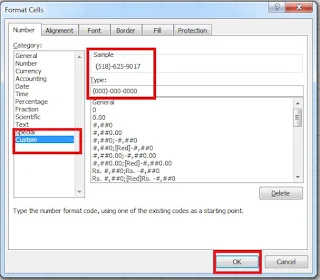


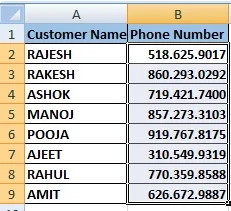






0 टिप्पणियाँ
Please Submit Own Valuable Comments For This Post